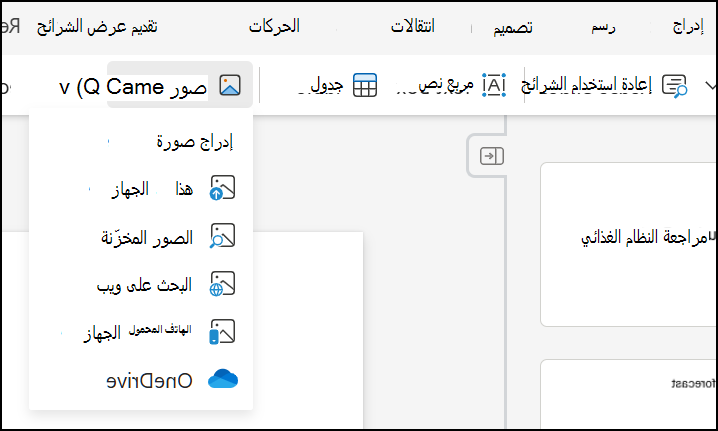ما لم يتم تخزين مخطط Excel على خدمة استضافة سحابية مثل OneDrive أو على موقع ويب، فلن تتمكن من إنشاء ارتباط إليه. مع ذلك، إليك بعض الطرق لتضمين مخطط Excel في الشرائح:
-
إذا تم تحديث بيانات المخطط باستمرار وتم استضافتها على موقع ويب أو على OneDrive (أو خدمة استضافة سحابية مماثلة)، فأضف ارتباطا تشعبيا من شريحة في العرض التقديمي إلى المخطط Excel.
-
إذا لم تتغير البيانات، أو كانت التغييرات مهمة بالنسبة لك، فقم بأخذ لقطة شاشة للمخطط في Excel وإدراجها كصورة على الشريحة. إليك كيفية القيام بذلك:
-
في Excel للويب أو Excel سطح المكتب، اضغط على طباعة الشاشة، واحفظها كصورة باستخدام تطبيق محرر صور، مثل الرسام لنظام التشغيل Windows أو iPhoto for Mac.
-
في PowerPoint للويب ، في علامة التبويب إدراج ، حدد الصور.
-
ابحث عن صورة المخطط Excel ، ثم انقر فوق فتح.
بمجرد إضافة الصورة، يمكنك أيضا القيام بما يلي:
-